Πώς να αλλάξετε ή να επαναφέρετε την προεπιλεγμένη θέση του φακέλου Camera Roll στα Windows 10

Αυτός ο οδηγός θα σας δείξει πώς να αλλάξετε ή να επαναφέρετε την προεπιλεγμένη θέση του φακέλου Camera Roll στα Windows 10.
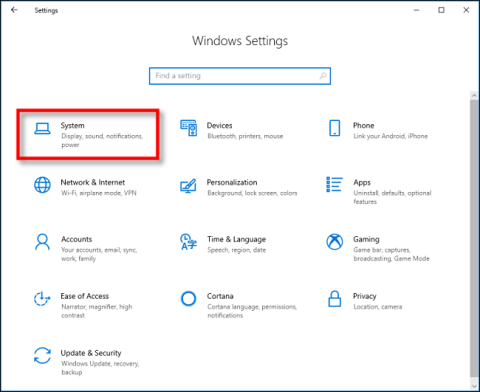
Τα Windows 10 κάνουν την αντιγραφή και την επικόλληση πιο βολική με μια δυνατότητα που ονομάζεται Ιστορικό προχείρου. Σας επιτρέπει να καρφιτσώνετε αντικείμενα που αντιγράφετε και επικολλάτε συχνά σε μια λίστα για γρήγορη πρόσβαση. Δείτε πώς μπορείτε να χρησιμοποιήσετε αυτήν τη δυνατότητα.
Τι είναι το Ιστορικό του Προχείρου;
Το Ιστορικό Πρόχειρου παρουσιάστηκε στην Ενημέρωση του Οκτωβρίου 2018 των Windows 10. Σας επιτρέπει να δείτε μια λίστα με τα 25 πιο πρόσφατα στοιχεία που αντιγράψατε στο Πρόχειρο πατώντας Win+ V.
Με ενεργοποιημένη τη δυνατότητα Ιστορικού , τα Windows αποθηκεύουν στοιχεία που περιλαμβάνουν κείμενο, HTML ή εικόνες μικρότερες από 4 MB. Τα μεγαλύτερα στοιχεία δεν αποθηκεύονται στο Ιστορικό του Προχείρου. Τα στοιχεία της λίστας διαγράφονται επίσης κάθε φορά που κάνετε επανεκκίνηση της συσκευής σας, εκτός εάν είναι καρφιτσωμένα.
Από προεπιλογή, το Ιστορικό Πρόχειρου δεν είναι ενεργοποιημένο, πρέπει να το ενεργοποιήσετε στις Ρυθμίσεις.
Πώς να ενεργοποιήσετε το Ιστορικό του Προχείρου στα Windows 10
Για να ενεργοποιήσετε το Ιστορικό του Προχείρου, κάντε κλικ στο κουμπί Έναρξη και, στη συνέχεια, κάντε κλικ στο εικονίδιο με το γρανάζι στην αριστερή πλευρά του μενού Έναρξη για να ανοίξετε τις Ρυθμίσεις των Windows . Εναλλακτικά, μπορείτε να πατήσετε Win+ I.
Κάντε κλικ στο Σύστημα.
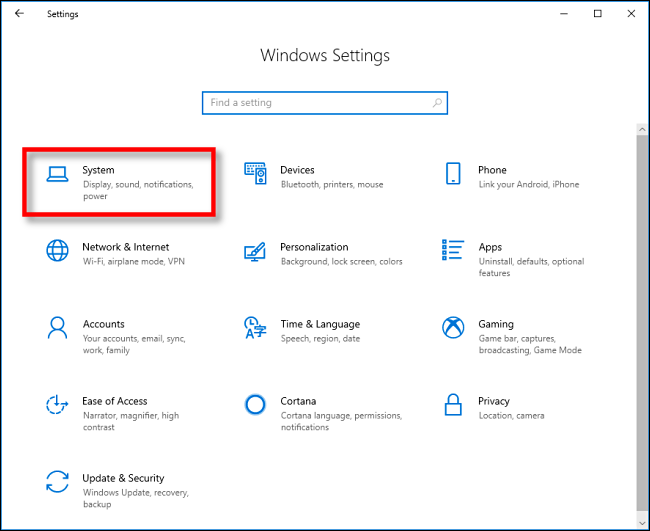
Κάντε κλικ στο Σύστημα
Κάντε κλικ στο Πρόχειρο στην πλαϊνή γραμμή και, στη συνέχεια, ενεργοποιήστε την επιλογή Ιστορικό προχείρου .
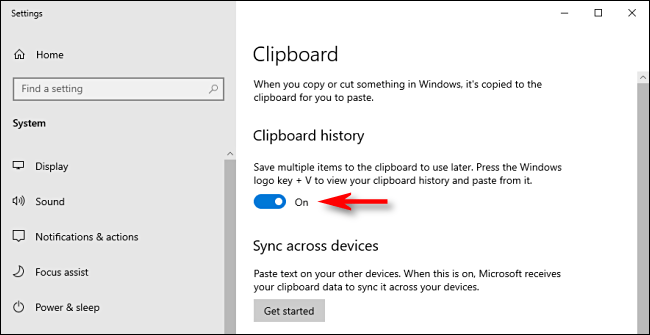
Ενεργοποιήστε την επιλογή Ιστορικό προχείρου
Το Ιστορικό του προχείρου είναι πλέον ενεργοποιημένο. Μπορείτε να κλείσετε τις ρυθμίσεις των Windows και να χρησιμοποιήσετε αυτήν τη δυνατότητα οπουδήποτε στο σύστημα.
Πώς να καρφιτσώσετε στοιχεία στο Ιστορικό του Προχείρου στα Windows 10
Αφού ενεργοποιήσετε το Ιστορικό Πρόχειρου, πατήστε Win+ Vγια να ανοίξετε μια λίστα με στοιχεία που αντιγράψατε πρόσφατα σε οποιαδήποτε εφαρμογή.
Το παράθυρο θα εμφανιστεί κοντά στην εφαρμογή που χρησιμοποιείτε ή στην κάτω δεξιά γωνία της οθόνης, εάν όλα τα παράθυρα είναι κλειστά ή ελαχιστοποιημένα. Τα στοιχεία που αντιγράψατε πιο πρόσφατα θα βρίσκονται στην κορυφή της λίστας.
Μπορείτε να καρφιτσώσετε ένα στοιχείο στη λίστα Ιστορικό του προχείρου σε δύο βήματα. Πρώτα, κάντε κλικ στην έλλειψη ( ... ) δίπλα στο στοιχείο που θέλετε να καρφιτσώσετε.
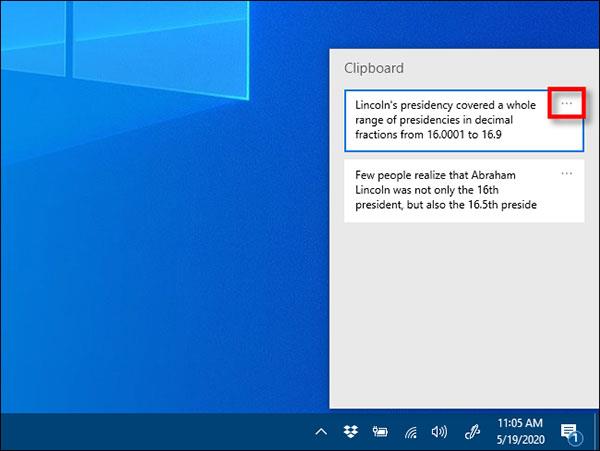
Κάντε κλικ στην έλλειψη (...) δίπλα στο στοιχείο που θέλετε να καρφιτσώσετε
Ένα μικρό μενού θα εμφανιστεί δίπλα στα στοιχεία, επιλέξτε Μπαταρία.
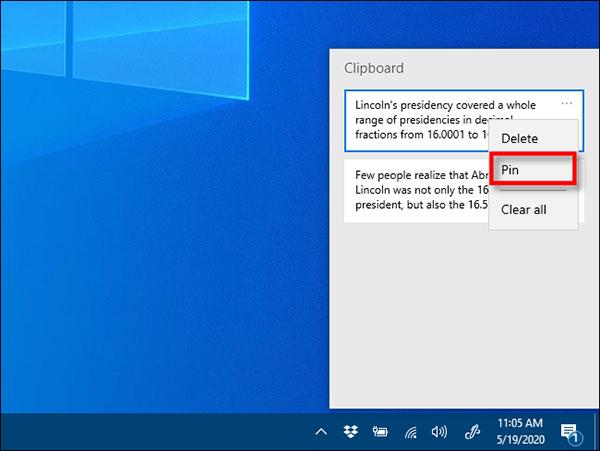
Επιλέξτε Μπαταρία
Μόλις καρφιτσώσετε ένα στοιχείο, θα παραμείνει στο Ιστορικό του Προχείρου, ακόμα κι αν κάνετε επανεκκίνηση του υπολογιστή σας ή κάνετε κλικ στην επιλογή Εκκαθάριση όλων .
Για να ξεκαρφιτσώσετε ένα στοιχείο, απλώς πατήστε Win+ Vγια να ανοίξετε το Ιστορικό του Προχείρου. Κάντε κλικ στην έλλειψη δίπλα στο στοιχείο και, στη συνέχεια, κάντε κλικ στην επιλογή Ξεκαρφίτσωμα.
Όποτε θέλετε να επικολλήσετε γρήγορα ένα στοιχείο που έχετε καρφιτσώσει, απλώς πατήστε Win+ Vκαι επιλέξτε το από τη λίστα. Αυτή η καταχώρηση θα επικολληθεί στη συνέχεια στην εφαρμογή που χρησιμοποιείτε.
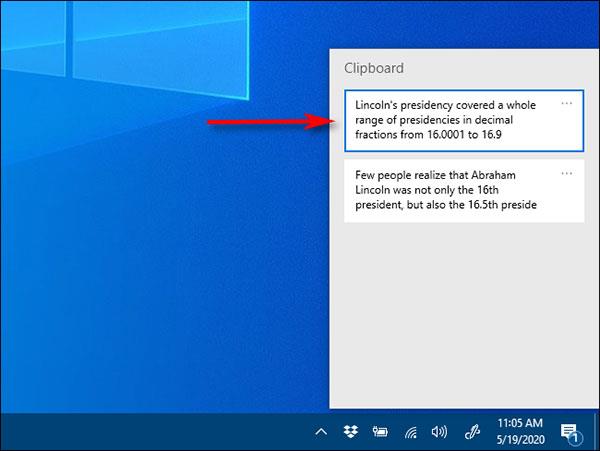
Όποτε θέλετε να επικολλήσετε ένα καρφιτσωμένο στοιχείο, απλώς πατήστε Win+V και επιλέξτε το από τη λίστα
Αυτός ο οδηγός θα σας δείξει πώς να αλλάξετε ή να επαναφέρετε την προεπιλεγμένη θέση του φακέλου Camera Roll στα Windows 10.
Η μείωση του μεγέθους και της χωρητικότητας των φωτογραφιών θα σας διευκολύνει να τις κοινοποιείτε ή να τις στέλνετε σε οποιονδήποτε. Συγκεκριμένα, στα Windows 10 μπορείτε να αλλάξετε το μέγεθος των φωτογραφιών ομαδικά με μερικά απλά βήματα.
Ένα μέρος για τον έλεγχο πολλών λειτουργιών απευθείας στο δίσκο συστήματος.
Στα Windows 10, μπορείτε να κατεβάσετε και να εγκαταστήσετε πρότυπα πολιτικής ομάδας για να διαχειριστείτε τις ρυθμίσεις του Microsoft Edge και αυτός ο οδηγός θα σας δείξει τη διαδικασία.
Η γραμμή εργασιών έχει περιορισμένο χώρο και αν εργάζεστε τακτικά με πολλές εφαρμογές, μπορεί γρήγορα να εξαντληθεί ο χώρος για να καρφιτσώσετε περισσότερες από τις αγαπημένες σας εφαρμογές.
Η γραμμή κατάστασης στο κάτω μέρος της Εξερεύνησης αρχείων σάς ενημερώνει πόσα στοιχεία βρίσκονται μέσα και επιλεγμένα για τον τρέχοντα ανοιχτό φάκελο. Τα δύο κουμπιά παρακάτω είναι επίσης διαθέσιμα στη δεξιά πλευρά της γραμμής κατάστασης.
Η Microsoft επιβεβαίωσε ότι η επόμενη σημαντική ενημέρωση είναι το Windows 10 Fall Creators Update. Δείτε πώς μπορείτε να ενημερώσετε το λειτουργικό σύστημα νωρίς πριν το κυκλοφορήσει επίσημα η εταιρεία.
Η Ασφάλεια των Windows στέλνει ειδοποιήσεις με σημαντικές πληροφορίες σχετικά με την υγεία και την ασφάλεια της συσκευής σας. Μπορείτε να καθορίσετε ποιες ειδοποιήσεις θέλετε να λαμβάνετε. Σε αυτό το άρθρο, το Quantrimang θα σας δείξει πώς να ενεργοποιείτε ή να απενεργοποιείτε τις ειδοποιήσεις από το Κέντρο ασφαλείας των Windows στα Windows 10.
Μπορεί επίσης να σας αρέσει ότι κάνοντας κλικ στο εικονίδιο της γραμμής εργασιών θα μεταβείτε κατευθείαν στο τελευταίο παράθυρο που είχατε ανοίξει στην εφαρμογή, χωρίς να χρειάζεται μικρογραφία.
Αν θέλετε να αλλάξετε την πρώτη ημέρα της εβδομάδας στα Windows 10 ώστε να ταιριάζει με τη χώρα στην οποία ζείτε, το περιβάλλον εργασίας σας ή να διαχειριστείτε καλύτερα το ημερολόγιό σας, μπορείτε να την αλλάξετε μέσω της εφαρμογής Ρυθμίσεις ή του Πίνακα Ελέγχου.
Ξεκινώντας από την έκδοση 1.20111.105.0 της εφαρμογής Your Phone, προστέθηκε μια νέα ρύθμιση πολλαπλών παραθύρων, η οποία σας επιτρέπει να ενεργοποιήσετε ή να απενεργοποιήσετε την προειδοποίηση πριν κλείσετε πολλά παράθυρα κατά την έξοδο από την εφαρμογή Your Phone.
Αυτός ο οδηγός θα σας δείξει πώς να ενεργοποιήσετε ή να απενεργοποιήσετε την πολιτική μακρών διαδρομών Win32 ώστε να έχει διαδρομές μεγαλύτερες από 260 χαρακτήρες για όλους τους χρήστες στα Windows 10.
Εγγραφείτε στο Tips.BlogCafeIT για να μάθετε πώς να απενεργοποιείτε τις προτεινόμενες εφαρμογές (Προτεινόμενες εφαρμογές) στα Windows 10 σε αυτό το άρθρο!
Σήμερα, η χρήση πολλών προγραμμάτων για φορητούς υπολογιστές προκαλεί γρήγορη εξάντληση της μπαταρίας. Αυτός είναι επίσης ένας από τους λόγους για τους οποίους οι μπαταρίες των υπολογιστών φθείρονται γρήγορα. Παρακάτω είναι οι πιο αποτελεσματικοί τρόποι εξοικονόμησης μπαταρίας στα Windows 10 που πρέπει να εξετάσουν οι αναγνώστες.
Εάν θέλετε, μπορείτε να τυποποιήσετε την εικόνα λογαριασμού για όλους τους χρήστες στον υπολογιστή σας στην προεπιλεγμένη εικόνα λογαριασμού και να αποτρέψετε τη δυνατότητα των χρηστών να αλλάξουν αργότερα την εικόνα του λογαριασμού τους.
Έχετε βαρεθεί τα Windows 10 να σας ενοχλούν με την εκκίνηση της οθόνης "Αξιοποιήστε ακόμη περισσότερο τα Windows" κάθε φορά που κάνετε ενημέρωση; Μπορεί να είναι χρήσιμο για μερικούς ανθρώπους, αλλά και εμπόδιο για εκείνους που δεν το χρειάζονται. Δείτε πώς μπορείτε να απενεργοποιήσετε αυτήν τη δυνατότητα.
Το νέο πρόγραμμα περιήγησης Edge της Microsoft που βασίζεται στο Chromium σταματά την υποστήριξη για αρχεία ηλεκτρονικών βιβλίων EPUB. Θα χρειαστείτε μια εφαρμογή ανάγνωσης EPUB τρίτου κατασκευαστή για να προβάλετε αρχεία EPUB στα Windows 10. Ακολουθούν μερικές καλές δωρεάν επιλογές για να διαλέξετε.
Εάν έχετε έναν ισχυρό υπολογιστή ή δεν έχετε πολλά προγράμματα εκκίνησης στα Windows 10, τότε μπορείτε να προσπαθήσετε να μειώσετε ή ακόμα και να απενεργοποιήσετε πλήρως την Καθυστέρηση εκκίνησης για να βοηθήσετε τον υπολογιστή σας να εκκινήσει πιο γρήγορα.
Ίσως δεν ξέρετε, αλλά ένα από τα μεγαλύτερα πλεονεκτήματα της χρήσης του OneDrive είναι η εξαιρετική του δυνατότητα, που ονομάζεται placeholders.
Με ορισμένες τροποποιήσεις μητρώου, μπορείτε να επεκτείνετε τις επιλογές στο μενού περιβάλλοντος, για παράδειγμα προσθέτοντας μια επιλογή Άνοιγμα με Σημειωματάριο σε αυτό.
Η λειτουργία Kiosk στα Windows 10 είναι μια λειτουργία για χρήση μόνο 1 εφαρμογής ή πρόσβαση σε μόνο 1 ιστότοπο με επισκέπτες επισκέπτες.
Αυτός ο οδηγός θα σας δείξει πώς να αλλάξετε ή να επαναφέρετε την προεπιλεγμένη θέση του φακέλου Camera Roll στα Windows 10.
Η επεξεργασία του αρχείου hosts μπορεί να προκαλέσει αδυναμία πρόσβασης στο Διαδίκτυο εάν το αρχείο δεν τροποποιηθεί σωστά. Το παρακάτω άρθρο θα σας καθοδηγήσει να επεξεργαστείτε το αρχείο hosts στα Windows 10.
Η μείωση του μεγέθους και της χωρητικότητας των φωτογραφιών θα σας διευκολύνει να τις κοινοποιείτε ή να τις στέλνετε σε οποιονδήποτε. Συγκεκριμένα, στα Windows 10 μπορείτε να αλλάξετε το μέγεθος των φωτογραφιών ομαδικά με μερικά απλά βήματα.
Εάν δεν χρειάζεται να εμφανίσετε αντικείμενα και μέρη που επισκεφτήκατε πρόσφατα για λόγους ασφαλείας ή απορρήτου, μπορείτε εύκολα να το απενεργοποιήσετε.
Η Microsoft μόλις κυκλοφόρησε το Windows 10 Anniversary Update με πολλές βελτιώσεις και νέες δυνατότητες. Σε αυτή τη νέα ενημέρωση θα δείτε πολλές αλλαγές. Από την υποστήριξη γραφίδας Windows Ink έως την υποστήριξη επέκτασης προγράμματος περιήγησης Microsoft Edge, το μενού Έναρξη και η Cortana έχουν επίσης βελτιωθεί σημαντικά.
Ένα μέρος για τον έλεγχο πολλών λειτουργιών απευθείας στο δίσκο συστήματος.
Στα Windows 10, μπορείτε να κατεβάσετε και να εγκαταστήσετε πρότυπα πολιτικής ομάδας για να διαχειριστείτε τις ρυθμίσεις του Microsoft Edge και αυτός ο οδηγός θα σας δείξει τη διαδικασία.
Η Dark Mode είναι μια διεπαφή σκούρου φόντου στα Windows 10, που βοηθά τον υπολογιστή να εξοικονομήσει ενέργεια από την μπαταρία και να μειώσει τον αντίκτυπο στα μάτια του χρήστη.
Η γραμμή εργασιών έχει περιορισμένο χώρο και αν εργάζεστε τακτικά με πολλές εφαρμογές, μπορεί γρήγορα να εξαντληθεί ο χώρος για να καρφιτσώσετε περισσότερες από τις αγαπημένες σας εφαρμογές.























